Apple Live Fotoğraflar Herkesle Nasıl Paylaşılır?

Canlı Fotoğraflar, son zamanlarda iOS 9'da tanıtılan ve kullanıcıların temelde fotoğraf gibi görünen kısa videolar çekmelerine olanak tanıyan, elverişli bir yeniliktir. Ne yazık ki, kolayca paylaşmanın tek yolu diğer iPhone kullanıcıları ile. İşte bunları herkesle nasıl paylaşacağınız.
Canlı Fotoğrafları gerçekten seviyoruz ve aynı eski fotoğraf formatının ötesindeki anıları yakalamak için harika bir yol olduklarını düşünüyoruz. Yani, iOS 9 çalıştıran bir iPhone veya iPad'iniz yoksa, eğlenceyi paylaşamazsınız..
Ancak, Canlı Fotoğraflarınızı daha fazla sayıda insanın görüntüleyebilmesi için dönüştürmenin ve paylaşmanın yolları vardır. Bugün, Canlı Fotoğraflarınızı nasıl animasyonlu GIF'lere dönüştüreceğinizi ve Facebook ve Instagram'da nasıl paylaşacağınızı açıklamak istiyoruz..
Canlı Fotoğraflar Video Dosyalarını Mac'e Aktarma
Canlı Fotoğraflar gerçekten kısa (3 saniye) videolardır; bunlar üzerine bastığınızda, hangi noktada oynatacaklarını, fotoğraf makinenizdeki hareketsiz fotoğraflar olarak görünür. Bunları kolayca paylaşmanın en gerçekçi yolu, onları animasyonlu GIF’lere dönüştürmektir..
Canlı Fotoğraflarınızı bir GIF'e dönüştürmek için önce video veya MOV dosyasını çıkartıp dönüştürmeniz gerekir..
Yapmak istediğiniz ilk şey iPhone'unuzu Mac'inize takın ve Image Capture uygulamasını açın. Burada her şeyi “Kind” e göre sıraladık, böylece tüm MOV dosyalarını kolayca bulabilelim.
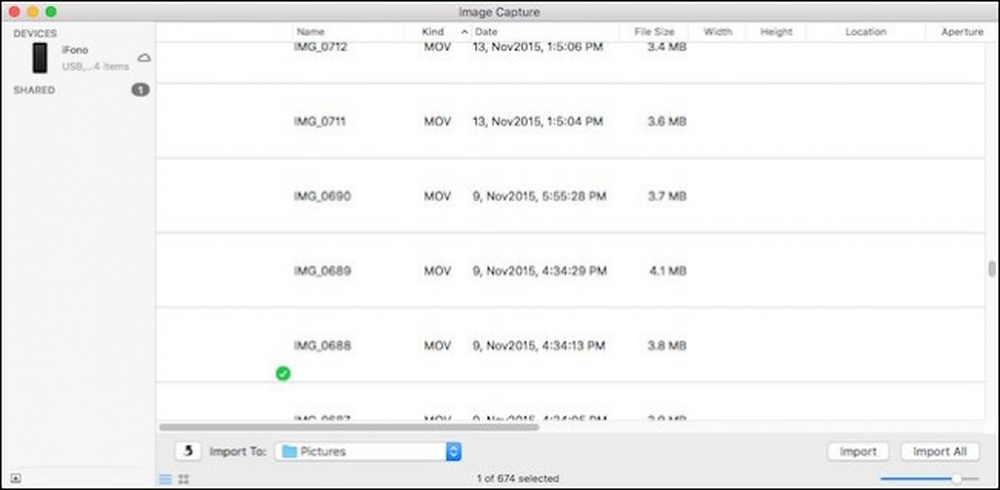 Görüntüler ve video dosyaları seçtiğiniz klasöre aktarılır. Varsayılan olarak, bu konum Resimler klasörünüzdür..
Görüntüler ve video dosyaları seçtiğiniz klasöre aktarılır. Varsayılan olarak, bu konum Resimler klasörünüzdür.. Ne yazık ki, hangi MOV dosyasının hangisi olduğunu söyleyemiyoruz, bu yüzden hepsini Mac'inize aktarmak en iyisidir, böylece daha kolay bir şekilde sıralanabilirler. Image Capture'da bir seçimi çift tıklarsanız, otomatik olarak açıp içe aktaracağını unutmayın..
Live Photos Video Dosyalarını Windows Bilgisayarına Aktarma
Windows bilgisayar kullanıyorsanız, video dosyalarını bir iPhone veya iPad'den içe aktarmanın en kolay yolu, Dosya Gezgini’nde iOS cihazınıza gitmektir..
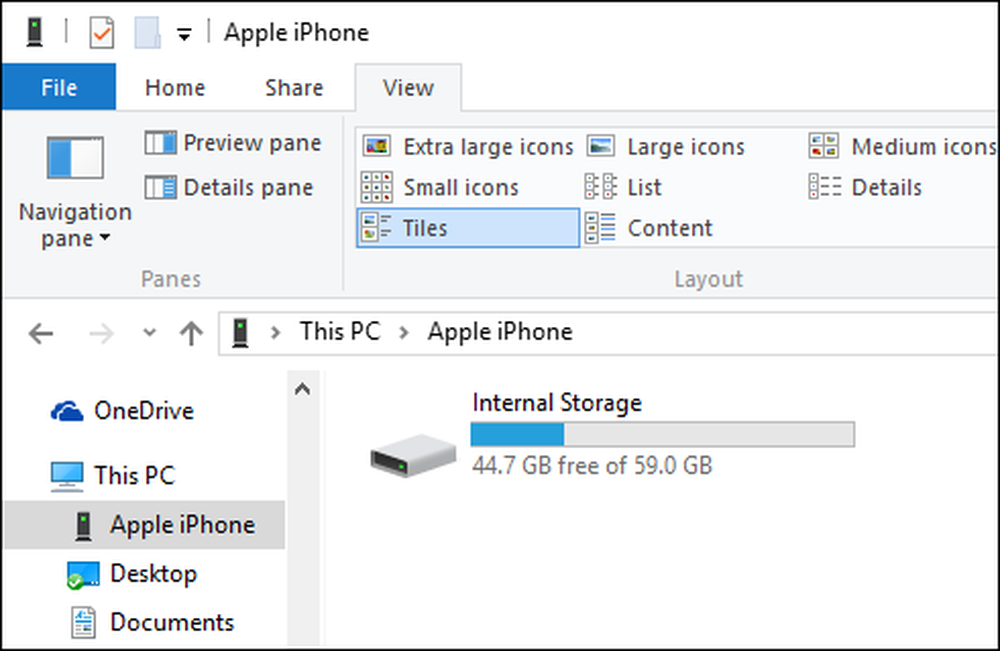
Bu cihazdaki dahili depoya göz atmak için, Windows bilgisayarının erişmesine izin vermeniz gerekir. Daha sonra, DCIM klasörünüzdeki her şeyi iOS cihazınızda görebilmeniz gerekir..
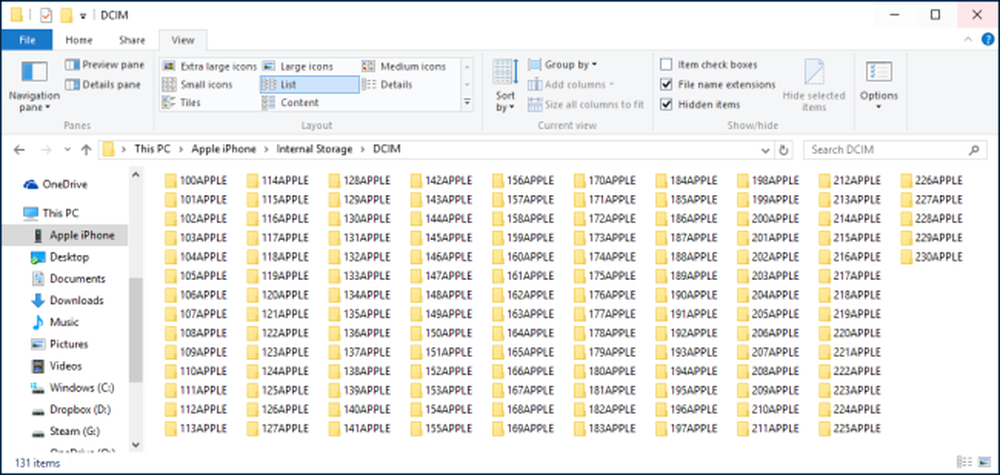
Her bir klasörü birer birer taramak ve MOV dosyasını bulmaya çalışmak istemiyorsunuz, bu yüzden sadece "* .mov" arama dizesini kullanarak arama yapmak daha kolay. Bu, cihazınızdaki .mov uzantılı biten tüm dosyaları gösterir..
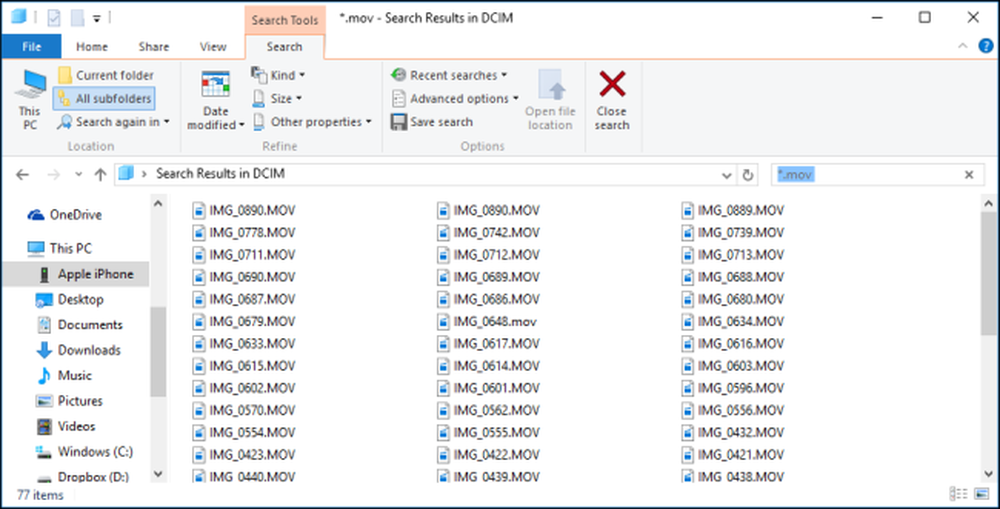
İstediğiniz MOV dosyasını bulduğunuzda, onu bir GIF'e dönüştürmek isteyeceksiniz, bu nedenle seçtiğiniz GIF oluşturma uygulamasını veya web sitesini kullanmanız gerekir. Bir sonraki bölümde, Giphy.com'u kullanarak nasıl animasyonlu GIF oluşturulacağını ve ardından Facebook'a nasıl gönderileceğini kısaca açıklayacağız..
Canlı Fotoğrafları Facebook'ta Hareketli GIF'ler Olarak Paylaşma
Facebook, zaman çizelgenize animasyonlu GIF'ler göndermenize izin vermiyor, bu nedenle Giphy gibi bir animasyonlu GIF hizmeti kullanmanız gerekiyor.

Giphy ile MOV dosyasını siteye yükleyebileceksiniz, böylece otomatik olarak animasyonlu bir GIF'e dönüştürebileceksiniz.
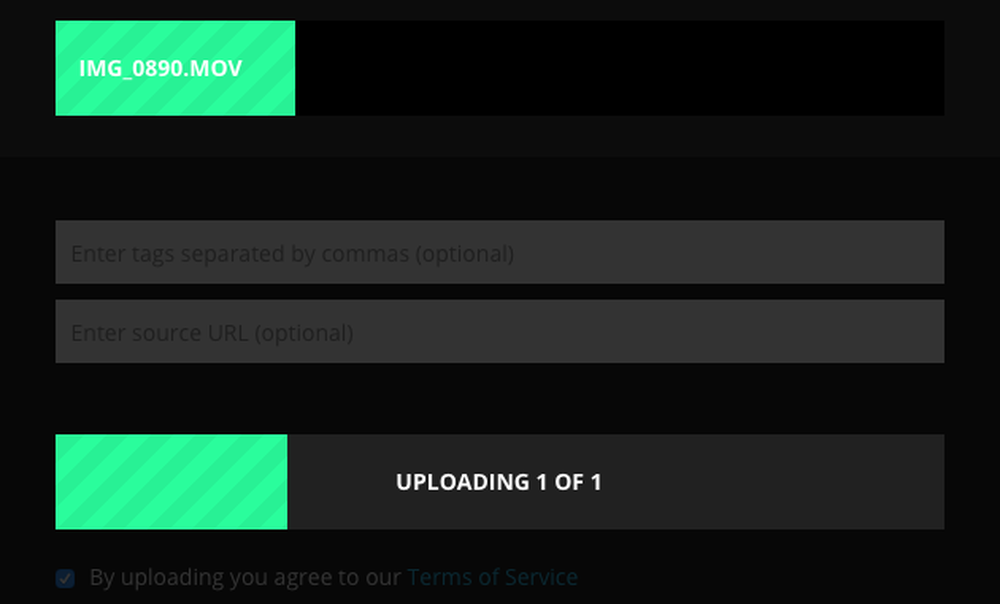
Dönüştürüldüğünde, paylaşmak istediğiniz yeri seçebilirsiniz. Açıkçası bu örnek için Facebook'ta paylaşmak istiyoruz.
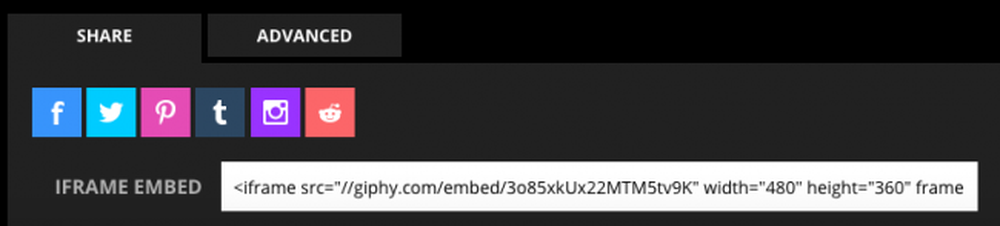
Öte yandan, yeni animasyonlu GIF'inizi yerel olarak bilgisayarınıza kaydetmek istiyorsanız, “Gelişmiş” sekmesine tıklayıp indirebilirsiniz..

Facebook'ta paylaştığınızda, bir yorum ekleyebilir (istenirse) ve sonra arkadaşlarınıza gönderebilirsiniz.
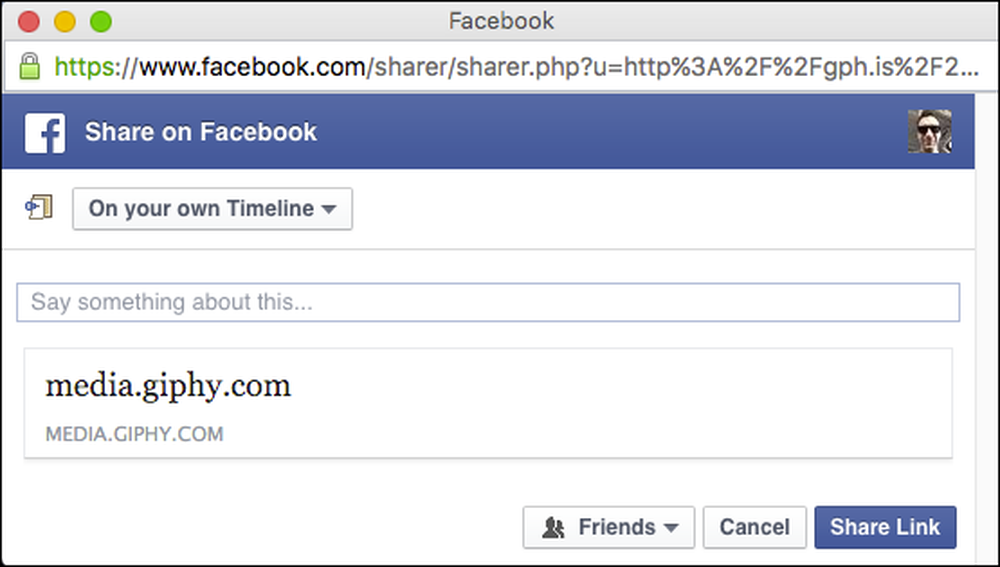
Animasyonlu bir GIF paylaşımı, bir kez oynatıp durduracak bir video dosyası (yapmaktan daha özgürsünüz) olarak paylaşmaya karşı sonsuz şekilde döngüleneceği anlamına gelir. Öte yandan, Live Photo MOV dosyalarını paylaşmanın belki de en kolay yolu onları Instagram'a göndermektir..
Instagram üzerinde Canlı Resimleri Paylaş
Live Photos'u Instagram'a paylaşmak oldukça kolaydır. Videoları Instagram'da kolayca paylaşabildiğinden, tek yapmanız gereken Canlı Fotoğraf videosunu telefonunuza aktarmak ve ardından bu şekilde paylaşmak.
Yapmanız gereken ilk şey, MOV dosyasını AirDrop ile taşımak. Dosyayı iPhone'unuza aktardıktan sonra, Instagram'ı açın ve paylaşmak istediğiniz video dosyasını seçin..

Video dosyanızı seçtikten sonra, filtrelerinizi uygulayabilir ve normalde yaptığınız gibi düzenleyebilirsiniz..
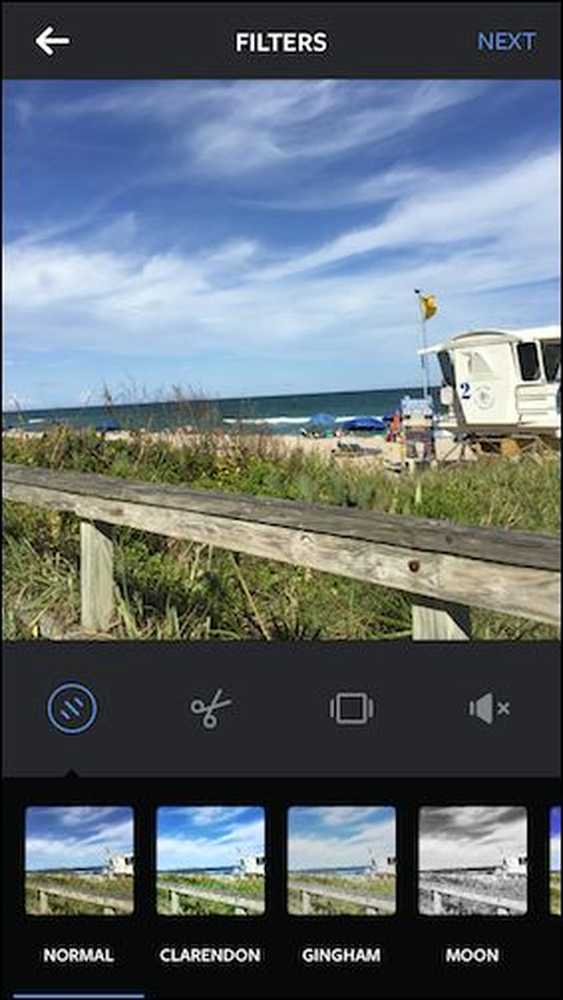
MOV dosyanızı animasyonlu bir GIF'e dönüştürmek istemezseniz, videonuzu Instagram'dan Facebook'a kolayca paylaşabilirsiniz..

Şu anda Live Photos'u geniş bir kitleyle paylaşmak biraz zorlayıcı ve çoğu kullanıcının bunu yapmaktan caydırabilir, ancak bu mümkün.
Umarım bir noktada Apple veya bir üçüncü taraf geliştirici, kullanıcıların çok fazla çembere atlamak zorunda kalmadan, Live Photos'u kolayca paylaşmalarına olanak tanıyan bir uygulama yaratacaktır. Ayrıca, yalnızca Facebook veya Instagram aracılığıyla paylaşmanız gerekmediğini, Twitter, Pinterest, Tumblr ve diğerleriyle paylaşmak için Giphy’yi de kullanabileceğinizi unutmayın..
Bu makaleyi yararlı bulduğunuzu umarız ve Live Fotoğraflarınızı uygun gördüğünüz şekilde paylaşmaya başlarsınız. Bizimle paylaşmak istediğiniz herhangi bir sorunuz veya yorumunuz varsa, lütfen görüşlerinizi tartışma forumumuza bırakın..




